Apple Studio Display nihayet Apple'ın en yeni monitörünü ön sipariş verenlerin eline geçmeye başladı. Pro Display XDR'den farklı olarak, bu çok daha uygun fiyatlı ve giriş engelini azaltıyor.
İçindekiler
- İlgili Okuma
- Apple Studio Ekranı Nasıl Güncellenir
-
Apple Studio Ekranını Ne Zaman Güncellemelisiniz?
- İlgili Mesajlar:
İlgili Okuma
- Apple Studio Ekranı Harika Ama Mükemmel Değil
- Apple Studio Ekranı Hakkında Bilinmesi Gereken Her Şey
- Stüdyo Ekranını Önde Gelen Diğer Mac Ekranlarıyla Karşılaştırma
- Windows PC ile Apple Studio Ekranı Nasıl Kullanılır
- En İyi Mac Studio Monitörleri
Ancak Studio Display çıktığından beri bu yeni monitör hakkında giderek daha fazla şey öğreniyoruz. Görünüşe göre Apple, iPhone 11 ile aynı yonga seti olan A13 Bionic işlemcisini entegre etti. Studio Display, iPhone'unuzda bulunan aynı yazılım olan iOS 15.4 sürümüyle gelen en yeni iOS sürümünü bile çalıştırır.
Apple Studio Ekranı Nasıl Güncellenir

Öğrendiklerimiz göz önüne alındığında biraz şaşırtıcı olsa da A13 Bionic'in uygulanması Apple'ın yazılım güncellemelerini zorlamasını kolaylaştırıyor. Ancak, bu aslında bir iOS aygıtı olmadığı için ekranı tıpkı Mac'inizi günceller gibi güncellemeniz gerekir. Apple Studio Display'i şu şekilde güncelleyebilirsiniz.
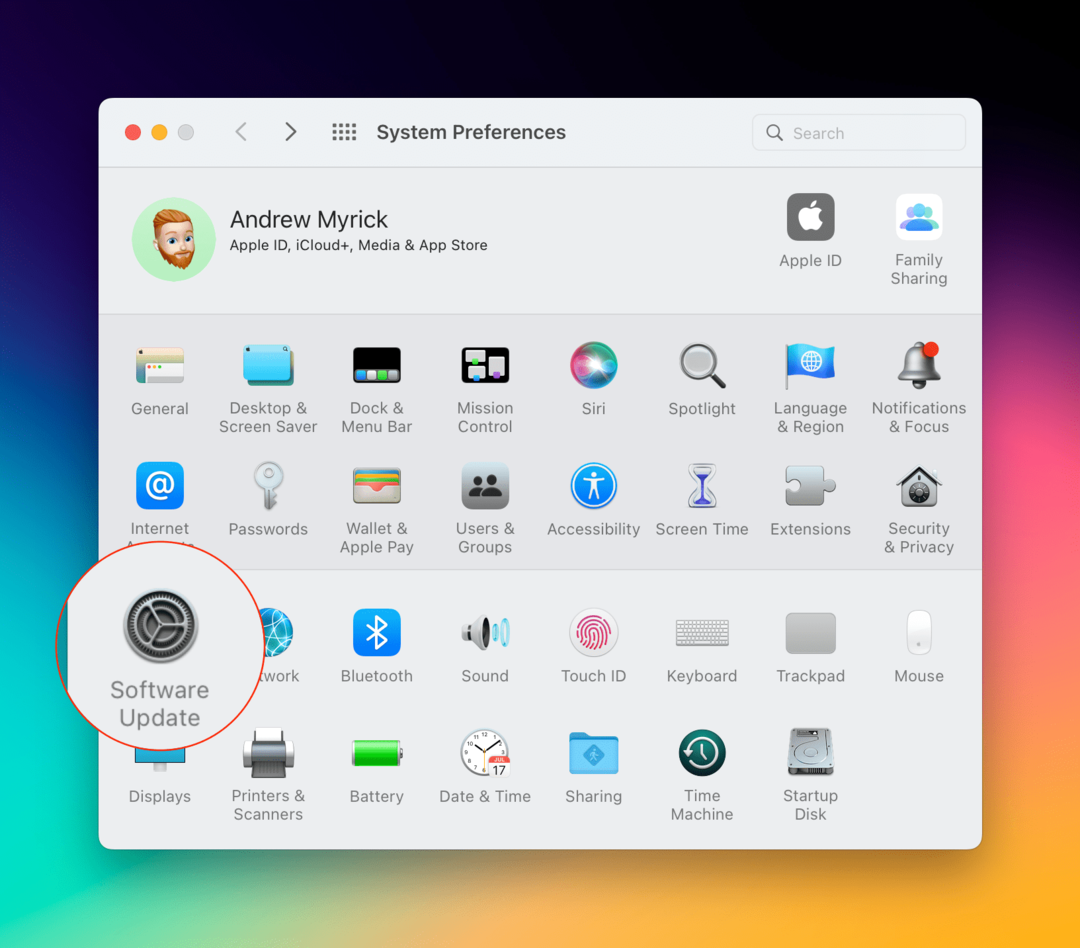
- Aç Sistem Tercihleri Mac'inizdeki uygulama.
- Tıklamak Yazılım güncellemesi seçeneklerin üçüncü satırında.
- Bir güncelleme varsa, tıklayın Şimdi güncelle buton.
- Güncellemenin yüklenmesi tamamlandıktan sonra, Tekrar başlat görünen bildirim.

Studio Display'in hangi donanım yazılımı sürümünü çalıştırdığını bulmaya çalışıyorsanız işler biraz daha karmaşık hale gelir. Bu iOS çalıştırmadığından, bellenim sürümünü bulmak için Mac'inizin ayarlarına biraz daha derine dalmanız gerekecek.
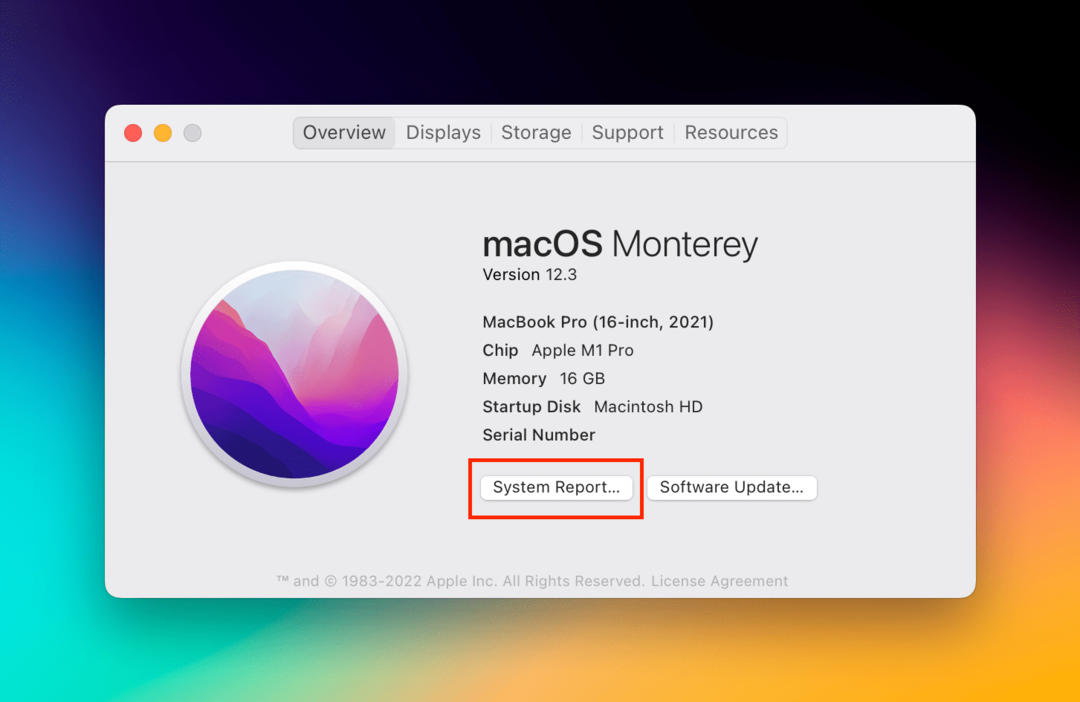
- Tıkla elma logosu Menü Çubuğunun sol üst köşesinde.
- Açılır menüden, Bu Mac Hakkında.
- Tıkla Sistem Raporu… buton.
- Kenar çubuğunda, Grafikler/Ekranlar.
Buradan, adında başka bir bölüm olacak Stüdyo Ekranı. Donanım yazılımı sürümü, öğesinin yanında görüntülenecektir. Ürün Yazılımı Sürümünü Görüntüle Satır Öğesi. Bu size mevcut en son sürümü çalıştırıp çalıştırmadığınızı veya bir güncelleme yapmanız gerekip gerekmediğini gösterir.
Apple Studio Ekranını Ne Zaman Güncellemelisiniz?

Studio Display ile ilgili en büyük şikayetlerden biri, ortalamanın altında web kamerası performansı olmuştur. Apple, Center Stage'i Studio Display'in kamerasına getirecek kadar ileri gittiğinden, bunu görmek biraz sürpriz oldu. Ancak resim kalitesi, daha eski iPhone'larda veya iPad'lerde gördüğümüzle eşleşmiyor.
Web kamerası kalitesi sorunlarını bir yazılım düzeltmesiyle düzeltmeye çalıştığından, bunun Apple'ın Studio Display için ilk büyük sürümü olması bekleniyor. Apple Studio Display'i ne zaman güncellemeniz gerektiğine gelince, güncelleme kullanıma sunulur sunulmaz bunu yapmanızı öneririz. Apple'ın Studio Display için bir yazılım beta programı sunup sunmayacağı şu anda bilinmiyor, ancak durum buysa o kadar da sürpriz olmaz.
Studio Ekranınızın her zaman güncel olduğundan emin olmak istiyorsanız, otomatik güncellemeleri şu şekilde ayarlayabilirsiniz:
- Aç Sistem Tercihleri Mac'inizdeki uygulama.
- Tıklamak Yazılım güncellemesi seçenekler listesinden.
- Sağ alt köşede, tıklayın İleri… buton.
- Aşağıdakilerin yanındaki kutuyu işaretlediğinizden emin olun:
- Güncellemeleri kontrol et
- Mevcut olduğunda yeni güncellemeleri indirin
- macOS güncellemelerini yükleyin
- Sistem veri dosyalarını ve güvenlik güncellemelerini yükleyin
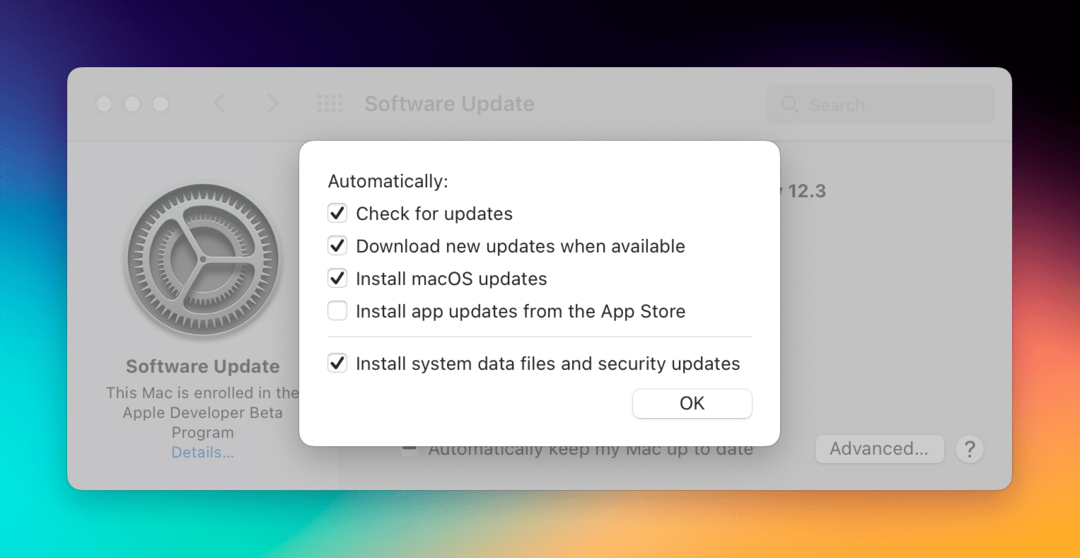
Bu adımları izleyerek, Apple sunucularında bir güncelleme kullanıma sunulur sunulmaz, Mac'inize ve Apple Studio Ekranınıza indirileceğini garanti edeceksiniz. Ardından, doğru şekilde kurulduğundan emin olmak için yukarıdaki adımları izlemeniz gerekecek, bu da cihazlarınızı yeniden başlatmanız gerektiği anlamına gelebilir.
Andrew, ABD'nin Doğu Sahili'nde yaşayan serbest yazar.
Yıllar boyunca iMore, Android Central, Phandroid ve diğer birkaç site de dahil olmak üzere çeşitli siteler için yazılar yazdı. Şimdi, günlerini bir HVAC şirketinde çalışırken, geceleri serbest yazar olarak ay ışığıyla geçiriyor.